Ønsker, at dit Linux-skrivebordsmiljø matchededin yndlingsfarve? I så fald kan du tjekke MyColor GTK-temaet. Det er en enorm pakke med forskellige desktop-temaer, der fås i næsten enhver farve!
MyColors design er fladt, ligesom mange af dempopulære GTK-temaer derude. I modsætning til mange af de andre flade temaer følger MyColor imidlertid ikke Googles materiale-designtrend. I stedet har det sit eget unikke design, der ser meget moderne og elegant ud!
Download MyColor
MyColor GTK-temaet er ikke et tema; det er enpakke med flere temaer med forskellige farvevalg. Der er mange farver at vælge imellem på downloadsiden, som hvid, grøn, rød, lilla, lyserød, orange, brun, grå og mange flere!
For at downloade et af disse temaer skal du gå til afsnittet "Filer" på MyColor-siden. Når du er på filsiden, skal du trykke på Ctrl + F og skriv farven på det tema, du foretrækker. Alternativt kan du rulle gennem og foretage et valg.
Bemærk: Nogle af temaerne er ZIP-filer. Brug Unzip til at udpakke ZIP-koderne.
Lad MyColor TarGZ-arkivet downloade til din Linux-pc. Når downloadet er afsluttet, skal du starte et terminalvindue og bruge CD kommandoen og flyt til mappen ~ / Downloads på din Linux-computer.
cd ~/Downloads
Når du er i mappen, skal du køre ls kommando og se indholdet i biblioteket Downloads. Kører ls kommando vil afsløre navnet på den arkivmappe, som vi har brug for.
ls
Eller prøv at udskrive TarGZ-filer i mappen:
ls *.tar.gz
Uddrag MyColor
Okay, så du har dit MyColor GTK-temaarkiv i mappen Downloads, og takket være ls værktøj, du kender filnavnet. På dette tidspunkt skal arkivet dekomprimeres. Bruger tjære kommando, ekstraher dit MyColor GTK-tema.
Bemærk: Sørg for at udskifte FARVE del af kommandoen herunder, uanset hvilken farve du valgte at downloade.
tar -xzvf myCOLOR.tar.gz
Alternativt for AI-pakkerne:
tar -xzvf Ai-COLOR.tar.gz
Brug temaarkivet fuldt ud ekstraheret fra TarGZ-filen, brug CD kommandoen og flyt ind i den udpakkede mappe.
cd mycolor
eller
cd Ai-COLOR
Kør igen ls kommando. Se filerne inde, og sørg for, at de matcher det, der er tilgængeligt på Gnome-look.org. Hvis alt ser godt ud, skal du følge instruktionerne herunder og konfigurere MyColor GTK-temaet på din Linux-pc.
Installer MyColor GTK-tema
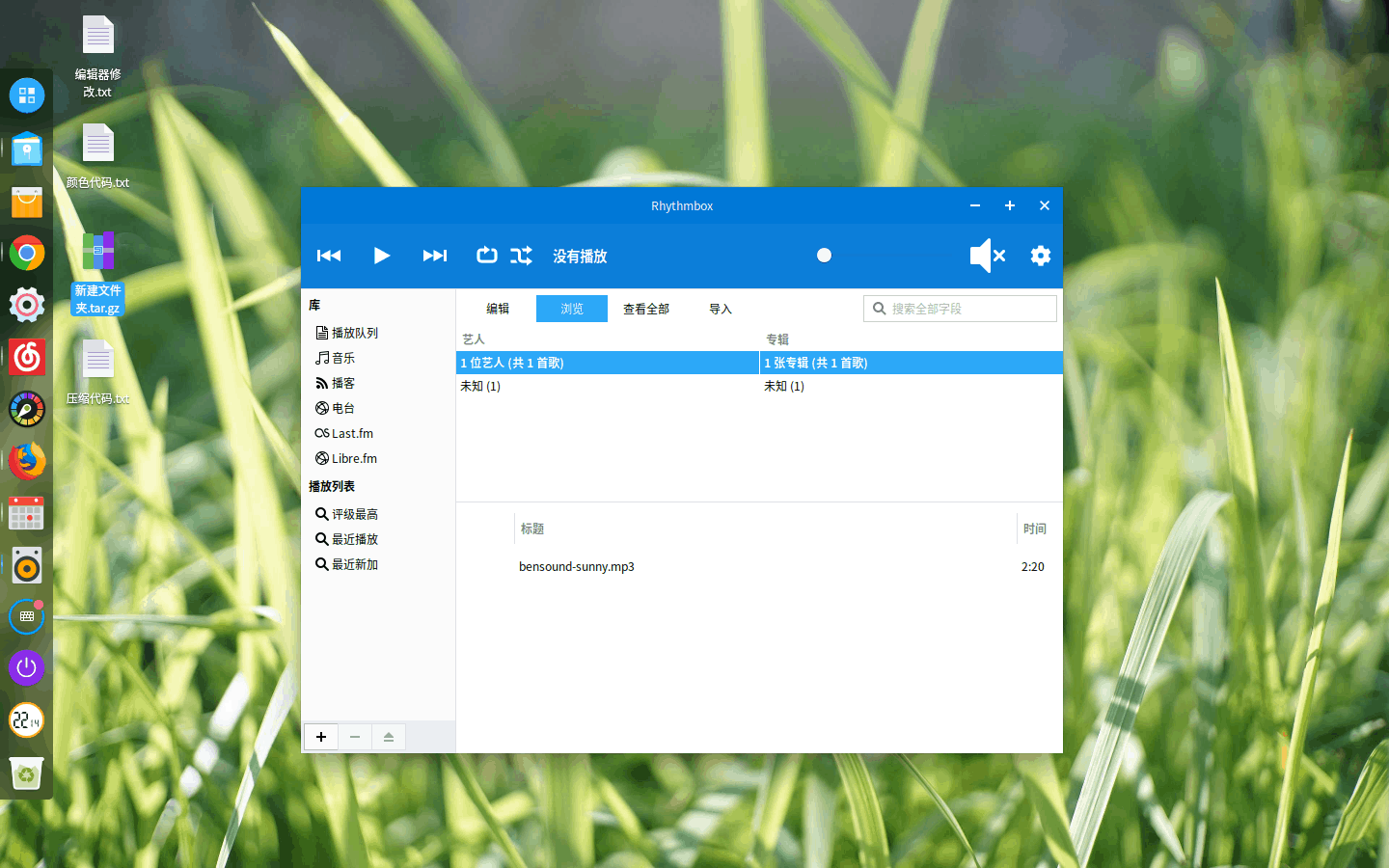
Har du planer om at bruge MyColor på en computer medkun én bruger? Hvis dette er tilfældet, skal du installere temaet som en enkelt bruger i hjemmekataloget. Du kan også installere det hele systemet, hvis du vil.
Enkelt bruger
For at konfigurere temaet i din hjemmemappe skal du oprette .themes bibliotek med mkdir kommando.
mkdir -p ~/.themes
Efter at have oprettet en ny .themes katalog, flyt temafilerne ind i det og færdiggør installationen.
mv ~/Downloads/myCOLOR ~/.themes
eller
mv ~/Downloads/Ai-COLOR/ ~/.themes
Hele systemet
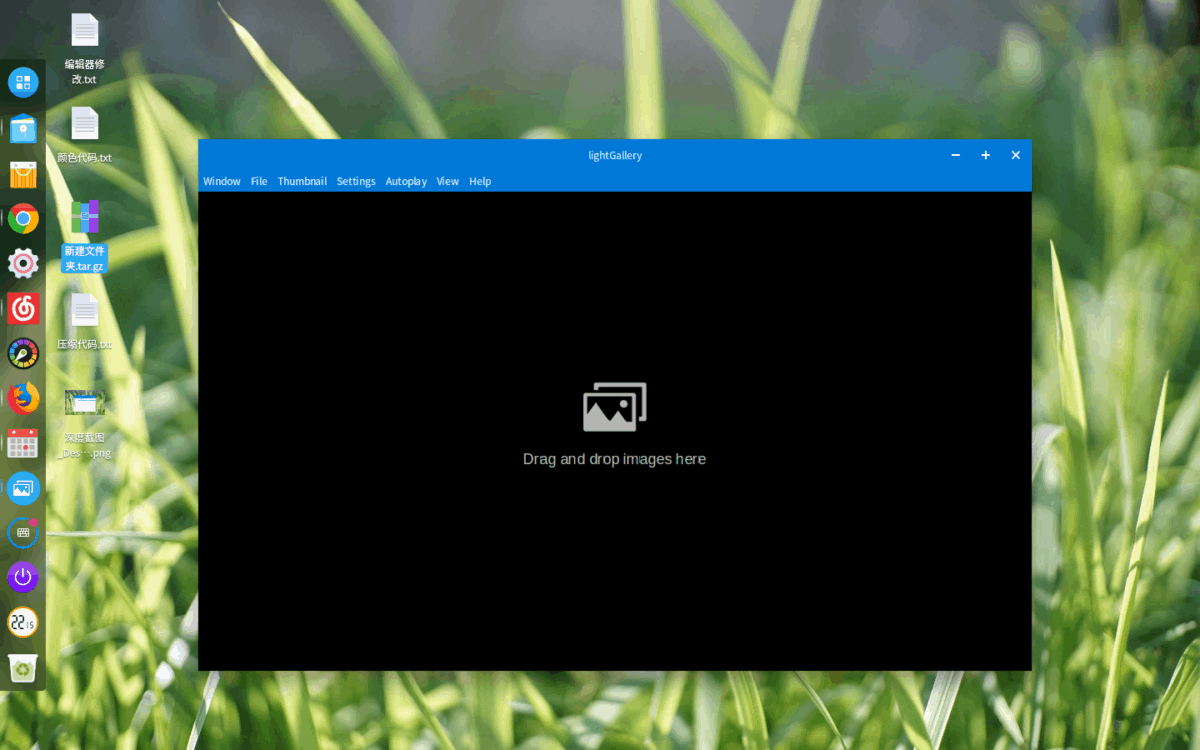
Brug for at konfigurere MyColor GTK-temaet for enhver bruger på din Linux-pc? Installer det hele systemet til / Usr / share / temaer / med sudo kommando.
sudo mv ~/Downloads/myCOLOR /usr/share/themes
eller
sudo mv ~/Downloads/Ai-COLOR/ /usr/share/themes
Ikoner til MyColor
Der er ikke et officielt ikonsæt til brug sammen medMyColor, og udvikleren beder ikke brugeren om at prøve et bestemt tema. I betragtning af at dette er et moderne, fladt GTK-tema, kan det dog være en god ide at bruge noget som Flat Remix eller Papirus, da disse ikoner vil supplere det overordnede look, som MyColor prøver at gå efter.
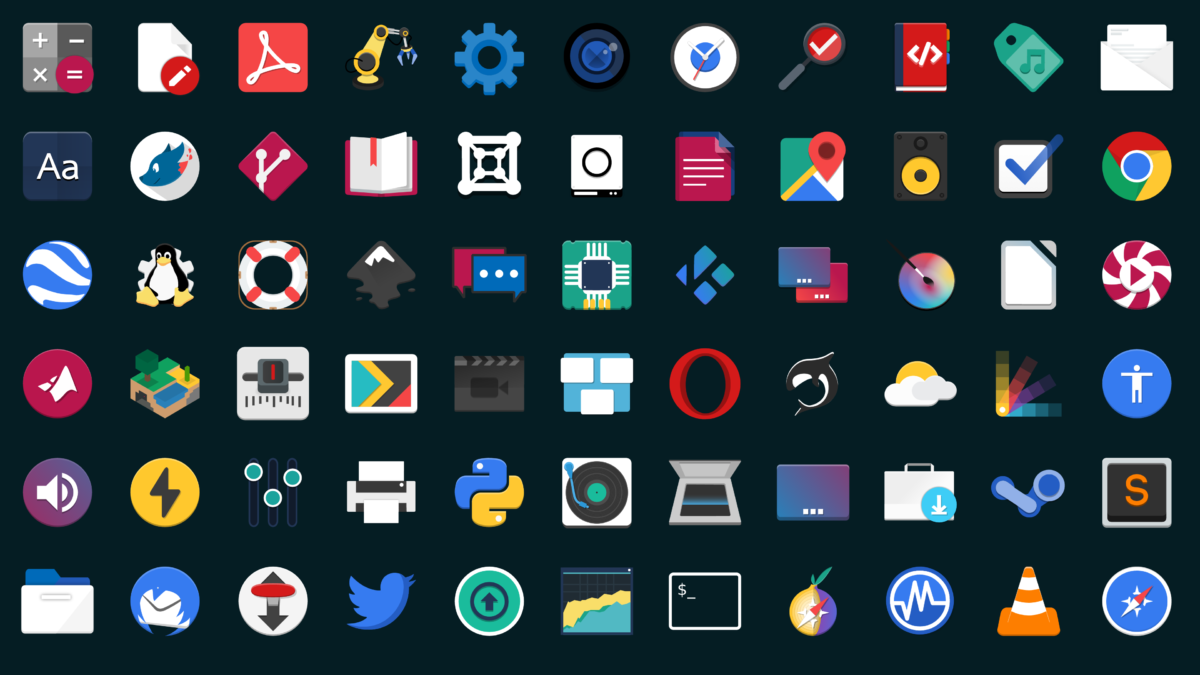
Alternativt, hvis du ikke er en fan af papirus- eller Flat Remix-ikontemaer, er du velkommen til at tjekke ikonafsnittet på Gnome-look.org. De har masser af gode ikonsæt klar til download!
Aktivér MyColor GTK-tema
Installation af MyColor GTK-temaet erkomplet, dog vil du ikke være i stand til at bruge dette tema på den rigtige måde. For at bruge MyColor på dit foretrukne Linux-skrivebordsmiljø skal du indstille det som standard GTK-tema. For at indstille det som standard skal du åbne applikationsmenuen og søge efter "systemindstillinger."
Find ”Udseende” i systemindstillingsområdet."Temaer" eller noget lignende, og klik på det for at få adgang til området hudindstillinger på dit skrivebord. Brug derefter menuen og skift GTK-hud fra den aktuelle standard til dit MyColor-tema.
Har du problemer med at ændre standardendesktop-tema til MyColor? Vi kan hjælpe! Se på listen herunder, og klik på det link, der matcher det skrivebordsmiljø, du i øjeblikket bruger. Hvert af nedenstående links peger på en dybdegående gennemgang af, hvordan man tilpasser og konfigurerer tilpassede desktop-temaer, ændrer ikoner og meget mere!
Bemærk: MyColor er et GTK-baseret tema, så det fungerer ikke på desktopmiljøer som KDE Plasma 5, LXQt eller andre opsætninger, der ikke bruger GTK.
- Kanel
- Gnome Shell
- LXDE
- Makker
- budgie
- XFCE4













Kommentarer